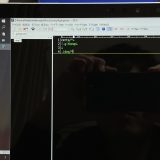「Macでレインボーカーソルが出すぎて仕事にならないんですけど。。。」
こんにちは、カフーブログのタカフです。
最近、Macbook Pro 13インチ(2018)の調子が非常に悪い事態に陥りました。
ちょっとテキストを入力するだけでレインボーカーソルが出て、それが止まるまで待っては再びテキスト入力→そしてまたレインボーカーソル、という症状です。
レインボーカーソルの現象としてはこんな感じです。↓
最後イライラしてますねw
僕はエンジニアなのでテキスト入力が仕事みたいなところもあり、これでは本当に仕事にならない状態でした😂
しばらくは我慢していたけどいよいよ何をやっても同現象になる状態が続いたので、こちらAppleの修理に出すことにしました。
そしたらあっさり直ったのでその内容を記事にしたいと思います。
何故レインボーカーソルが出る?
何故レインボーカーソルが出るのか。
僕はAppleの中の人ではないので直接的な原因はわかりませんが、たぶんこれだろうという原因はなんとなく予想が付いていました。
それはこれです。

バッテリーが膨張している為にフタが閉まらないのです。。
そう、バッテリー膨張です。
このように液晶カバーがしまらなくなるほどキーボード下のバッテリーが膨らんでいたのです。
さらに底部も膨らんでいるのでタイピングしてるとガタつきます
ぶっちゃけ最悪な状態です🤯
で、何故レインボーカーソルの原因がなんとなくバッテリー膨張だと思ったのかと言うと、
- バッテリー膨張し始めたあたりからレインボーカーソルがよく出るようになったから
- 以前使っていた2013年モデルのMacbook Proでも同様の現象があったから
なんですね。つまり僕はこの現象は2回目の経験なわけなのです。
そして2013年式Macbook Proの時も、Apple修理に出してバッテリー膨張が直ったらレインボーカーソルも出なくなったので、僕は今回も同じだろうと思って潔くApple修理に出したのでした。
※因みにこちらのブログによるとMacbook Proのバッテリーが爆発することもあるらしいので、バッテリー関連は修理しておいた方がよさそうです。(ただこちらの方はバッテリー膨張はしてなかったとのこと。)
Appleサポートでの修理手順(オンライン)
ということでAppleサポートに連絡して修理してもらったのですが、
その修理完了するまで結構な早さだったのでそのやりとりをお伝えしたいと思います。
11/26(木):Appleサポートに連絡入れる
インターネットからAppleサポートに連絡を入れます。
今回はMacなので「Mac」を選択します。
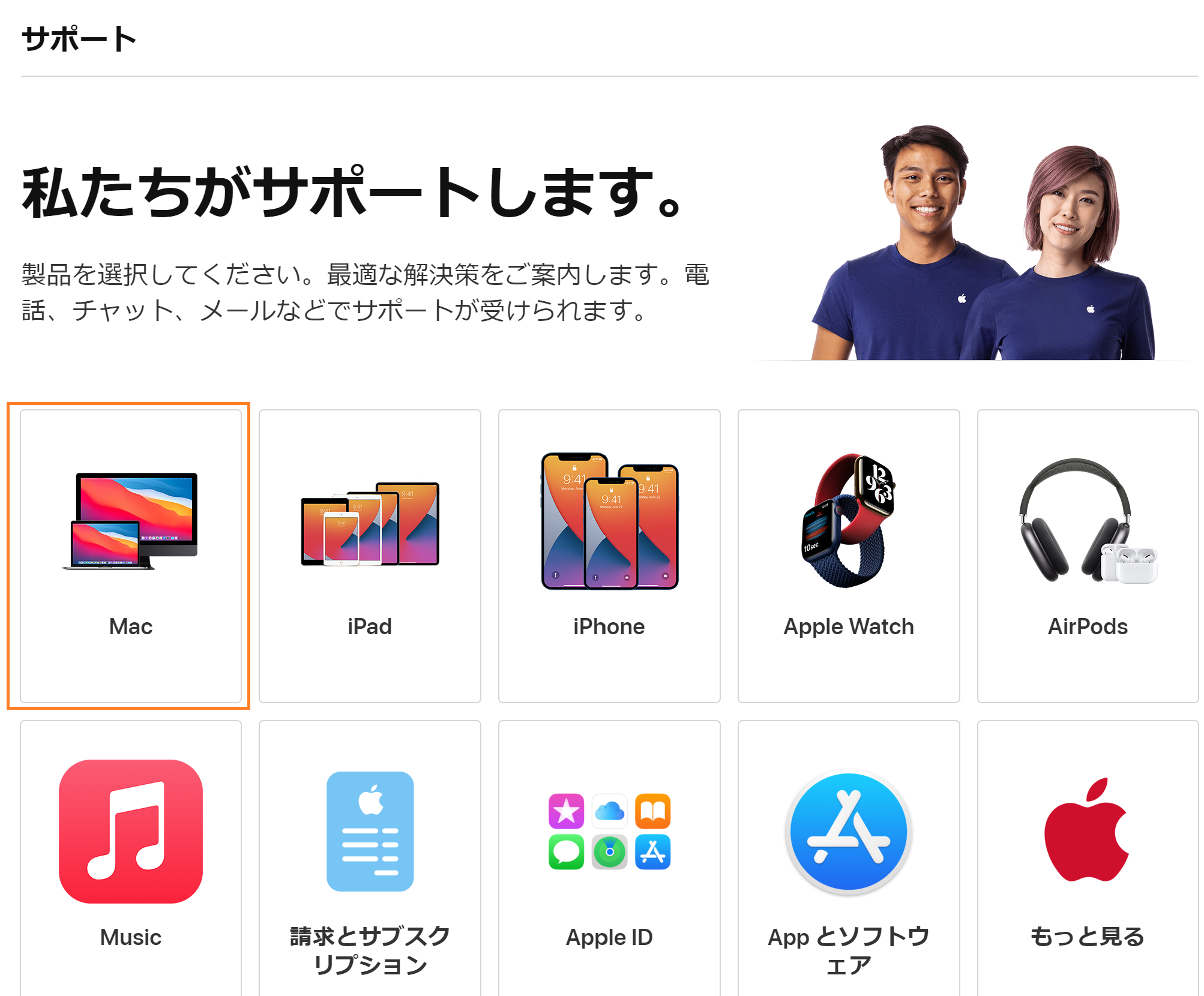
「ハードウェアの問題」を選択します。
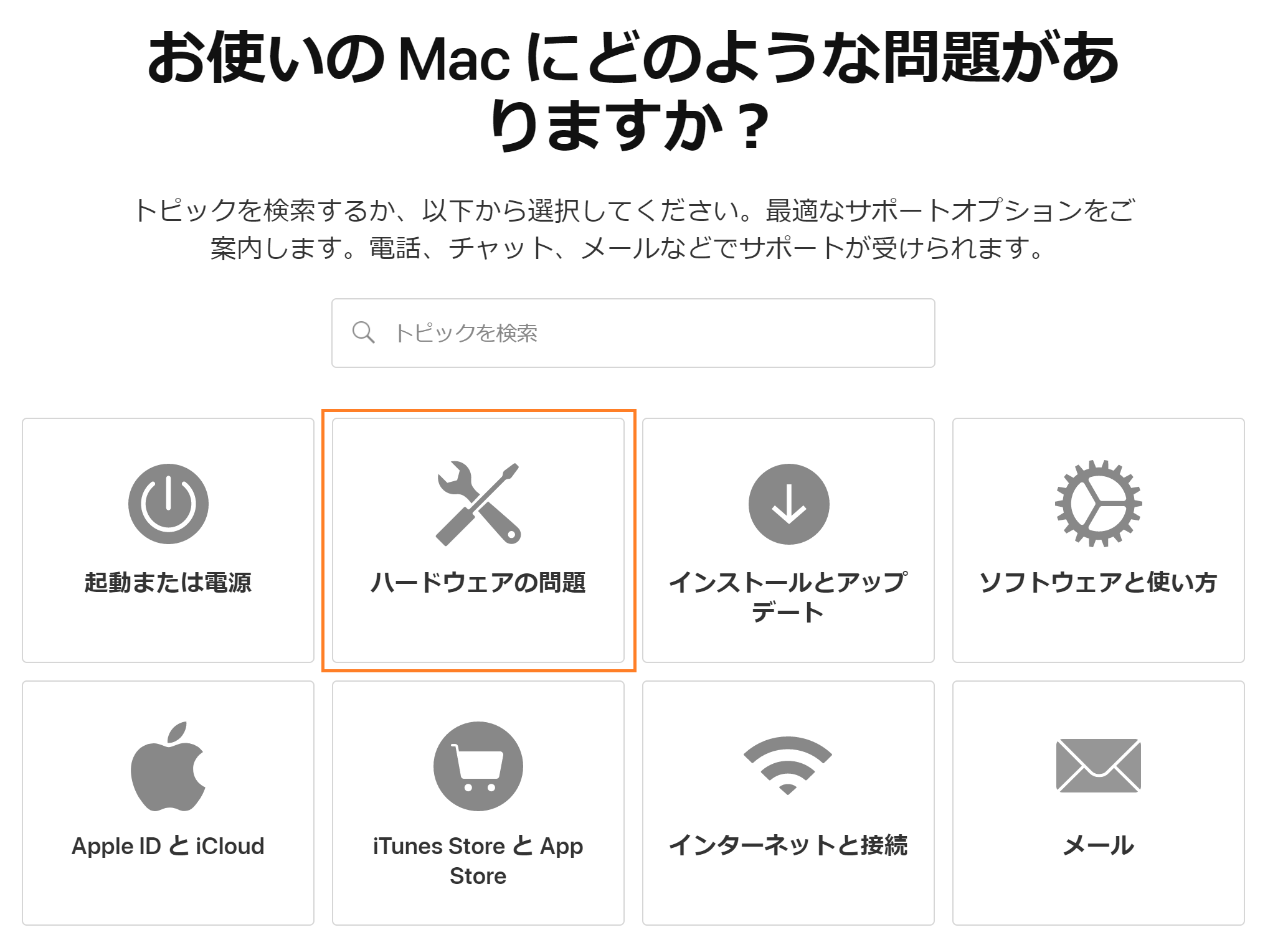
「Appleサポートと電話で話をする」を選択します。
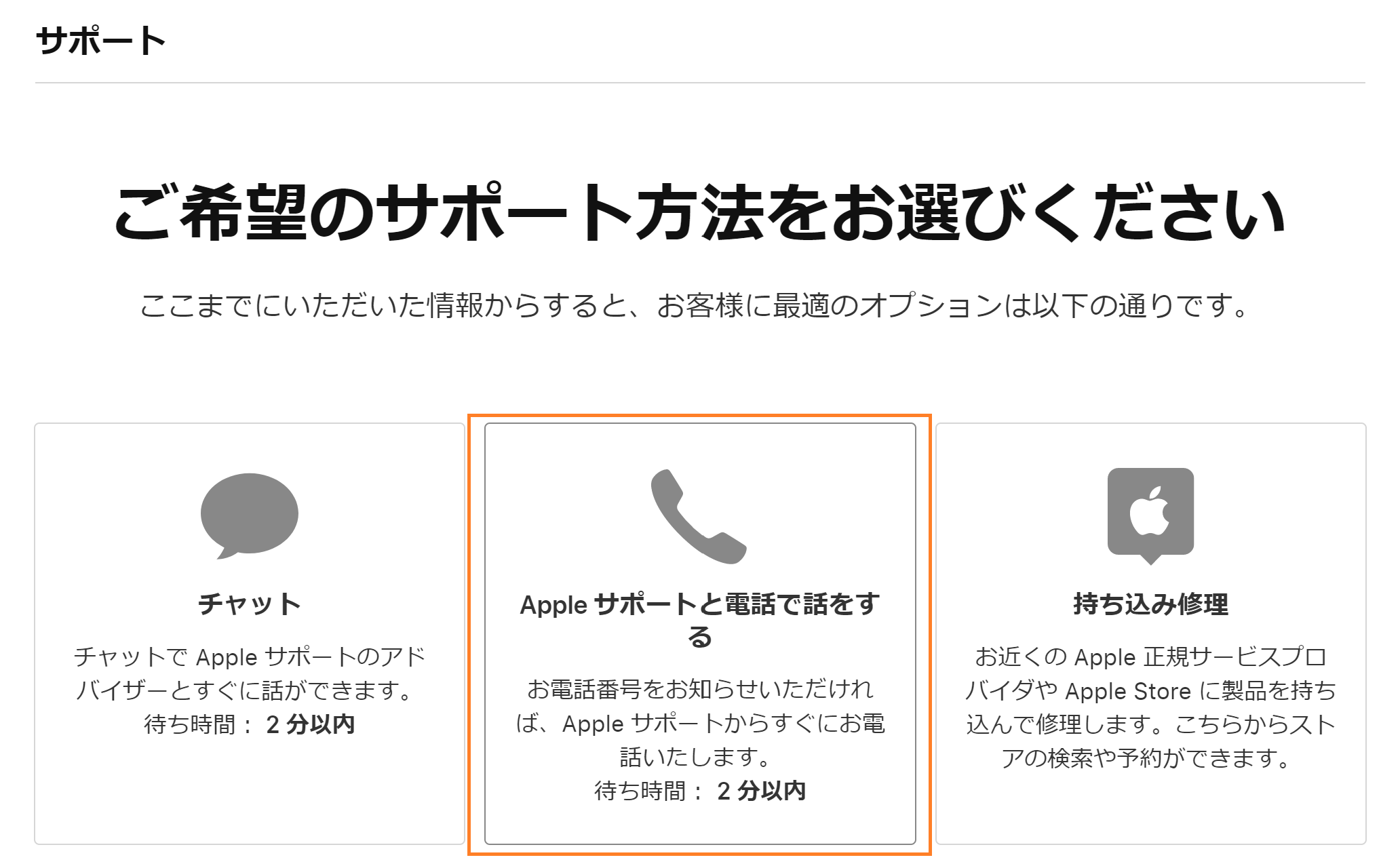
次にMacのシリアル番号・自分の携帯電話番号・Apple IDを入力していきます。
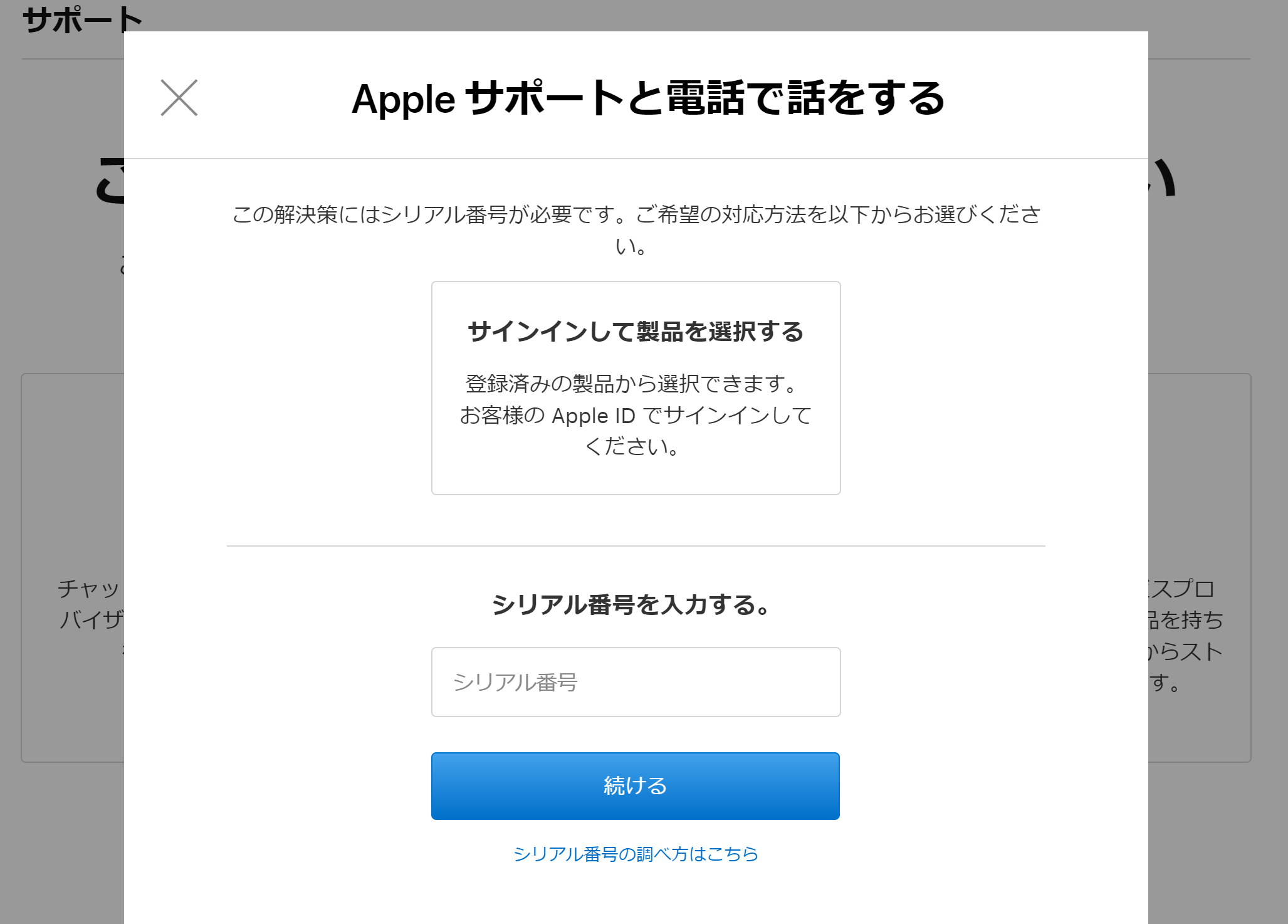
数分後に電話で連絡来ましてAppleサポートの人と話す事が出来たので、レインボーカーソル頻出とバッテリー膨張の症状を伝えました。
今回はAppleCare+に入っていたので無償でバッテリー交換出来るとのことでした。
(ただ、2013年Macbook Proの時はAppleCare+に入っていなかったけどバッテリー膨張の症状はApple側の責務なのか無償で修理してもらいました。)
因みにこの電話の時に、レインボーカーソルが頻出するのはバッテリー膨張と関係あるかをAppleサポートの人に聞いたところ、全く関係無いわけでは無いとのことでした。
ハードウェアに異常がありそれがソフトウェアに影響する事はあるらしいです。
そして、集荷先住所と集荷希望日を聞かれて、最短で明日が可能とのことだったので明日集荷でお願いしました。
電話が終わった数分後に修理受付メールが届きました。
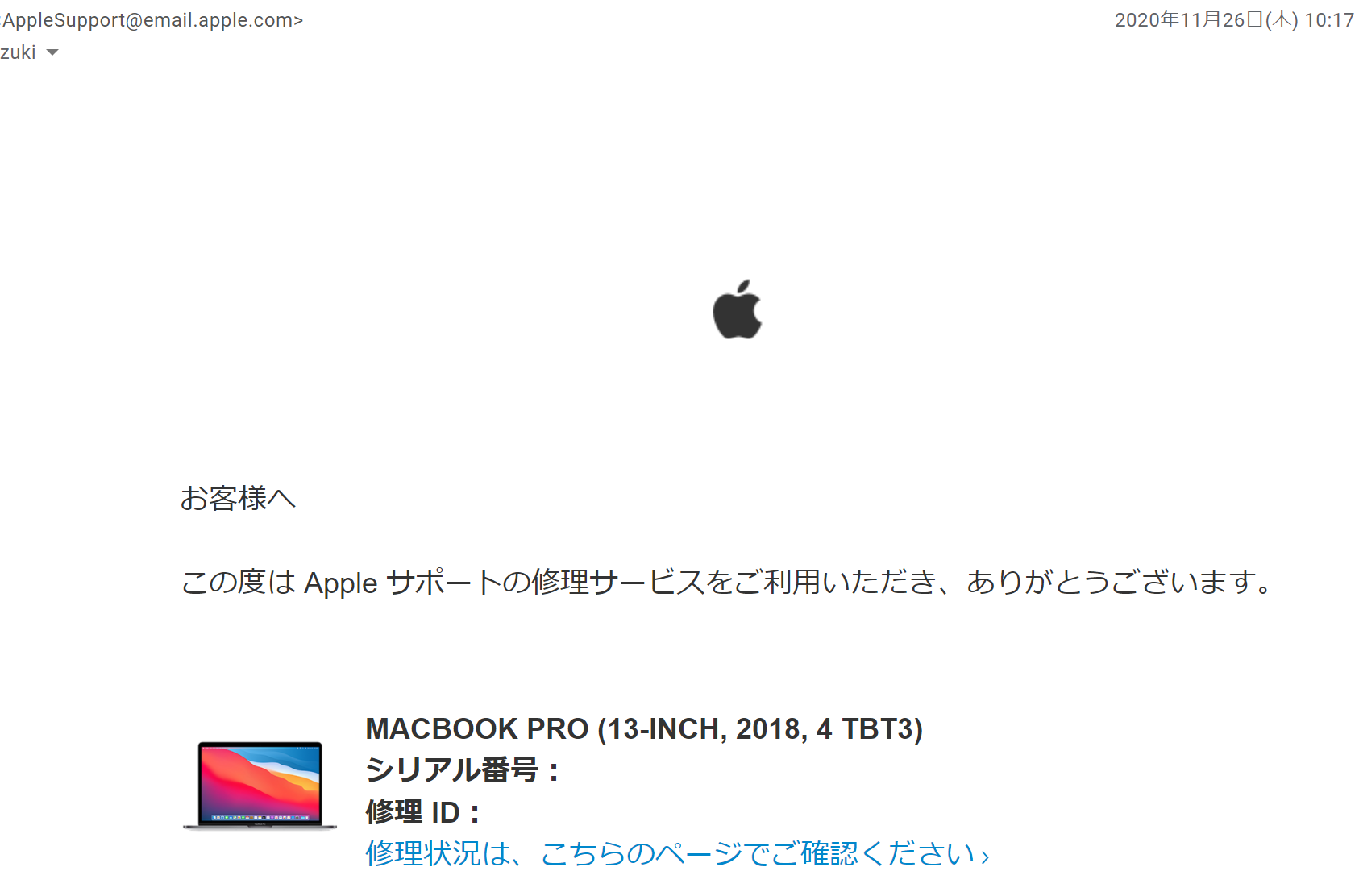
11/27(金):集荷が来てMacbook Proを渡した
運送業者が来てMacbook Proを渡しました。
パソコン輸送専用段ボールを持ってきていたので、Macbook Proをそのまま渡すだけでした。
うーん!楽ちん!
11/28(土):AM11時に修理開始の連絡
Appleサポートからメールで修理受付開始の連絡が来ました。
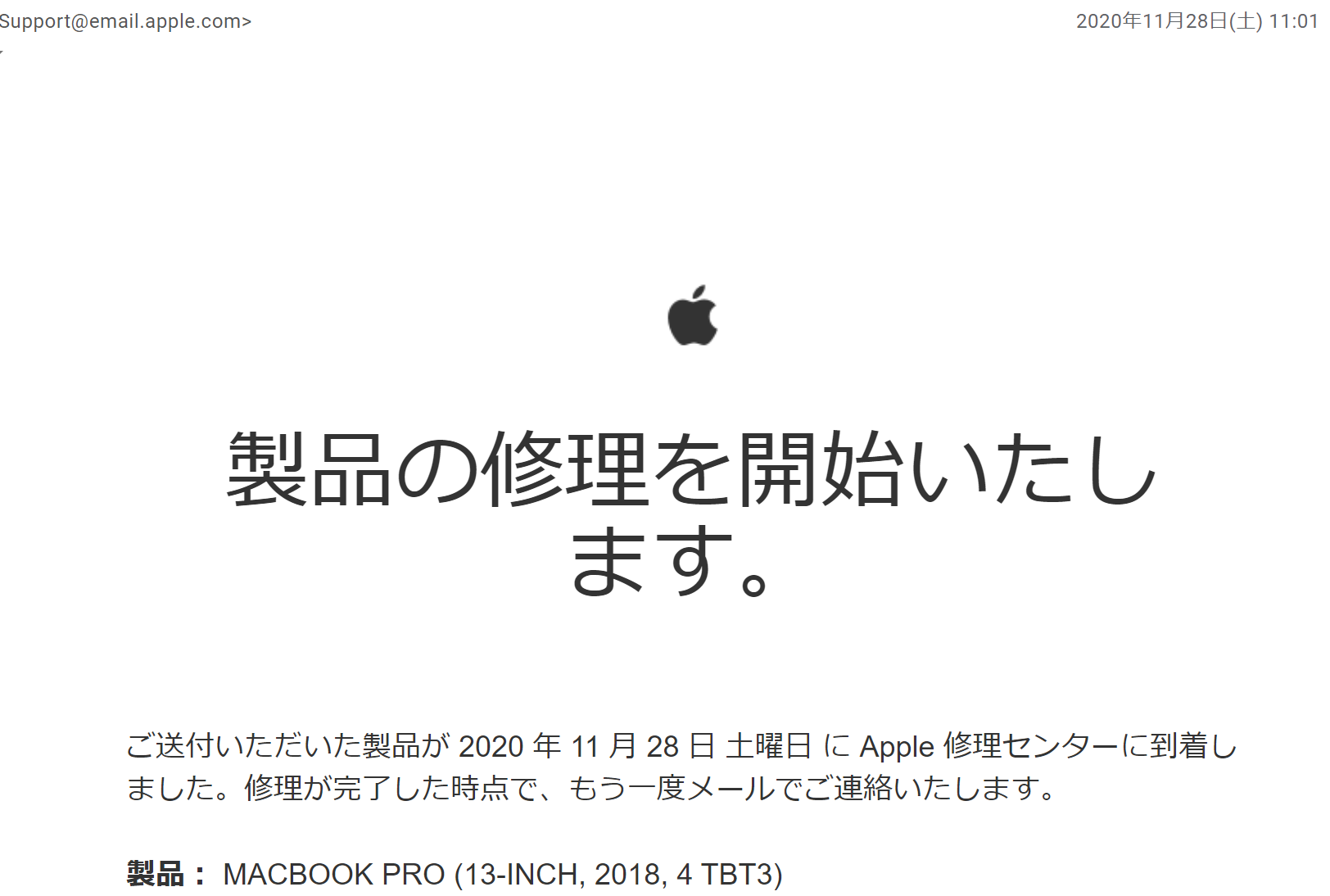
なんかワクワク。
11/29(日):早朝に修理完了の連絡
日曜日、朝起きたら修理完了メールが届いていました。直すの早っ!
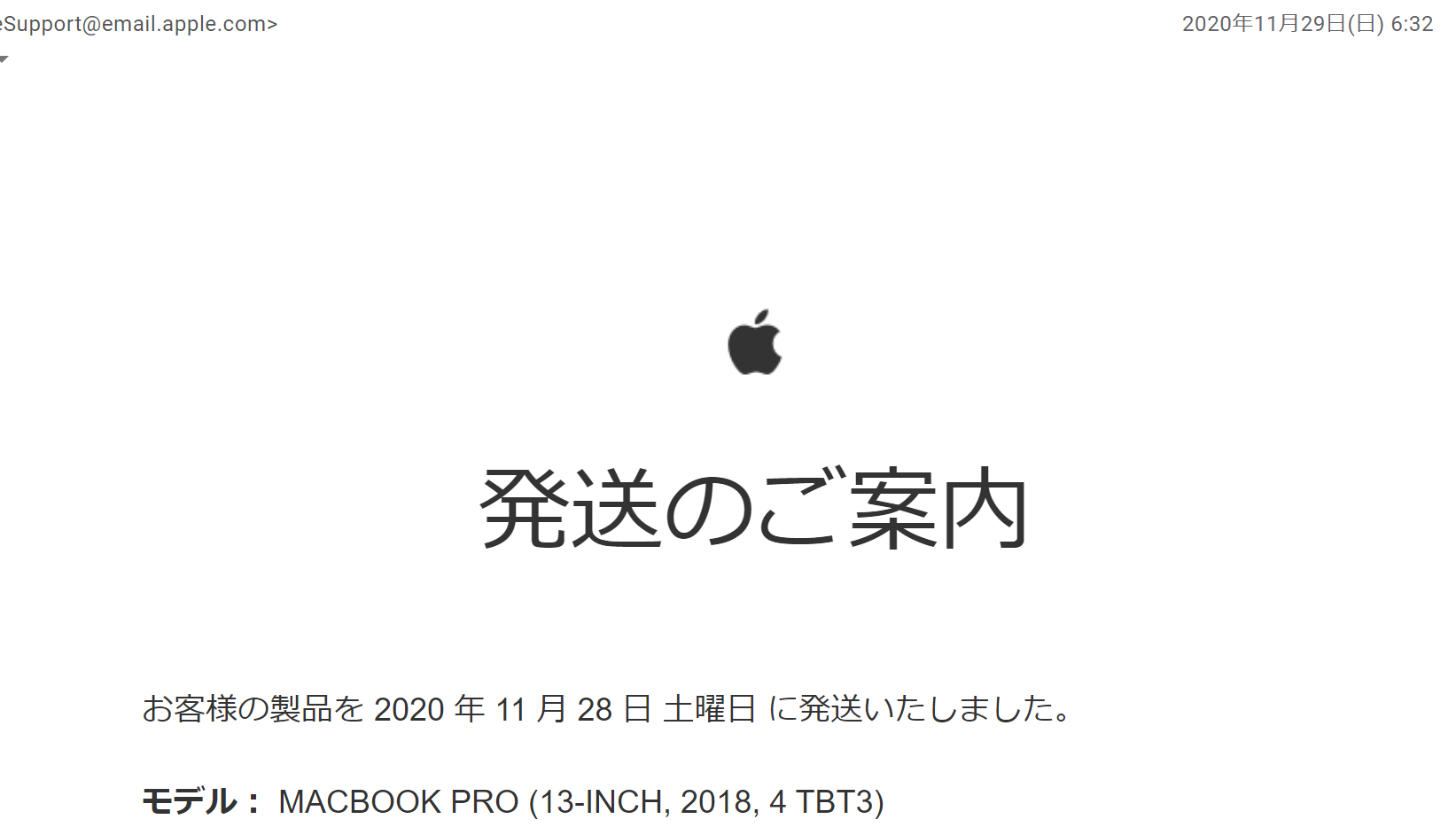
11/29(日):夜に修理完了したMacbook Proが届きました
早朝に修理完了メールが届きましたが、その日の夜にMacbook Proが届きました。
Macは仕事で使う事も考慮されてなのかすごい早さですよね👍
ちゃんとバッテリー膨張は直っていて、ガタつきも直りました。

Appleのクリアケースって地味に嬉しいですよね。
Appleサポートでの修理完了するまでの日数
オンラインでもAppleサポートでの修理完了するまでの日数は3日でしたね。
金曜朝に集荷に来て日曜夜に戻ってきたので、Macが不在になったのはたったの3日でした。
しかも土日も含めれば営業日数としては1営業日だけです。
なので、オンラインでAppleサポートで修理申し込みする時は木曜午前に修理依頼といいと思います。
バッテリー交換でレインボーカーソルは改善した
さて肝心のレインボーカーソルですが、バッテリー交換した結果改善しました。
バッテリー交換だけでSSD等の交換はしていなくてデータはそのままだったので大変助かりました。(それでもバックアップはちゃんと取りましたが。)
この改善結果から考えるとやはりレインボーカーソルの原因はバッテリー膨張だったということになります。
もちろん僕の場合は、ですが。
バッテリー膨張の原因は?
さて、余談ですが Macbook Proのバッテリー膨張の原因に関して僕にはこれじゃないかなと思うことが一つあります。
それはクラムシェルモードです。
クラムシェルモードとはMacbook Proの液晶を閉じてデスクトップ化して使う状態の事を言うのですが、僕はよくこの状態で仕事をしていました。

キーボードからも空気は入るので、カバーを閉じているとPC内の空気の循環が悪くなるのではないかと思っています。
そう思うのは2回も同じような使い方でバッテリー膨張になっているからですね。
なのでクラムシェルモードはやらずにこのようにカバーは開けておいた方がよいと思っています。

また、今回の修理報告書と共に「製品を末永くご使用いただくために」という用紙にはこのように書いてありました。
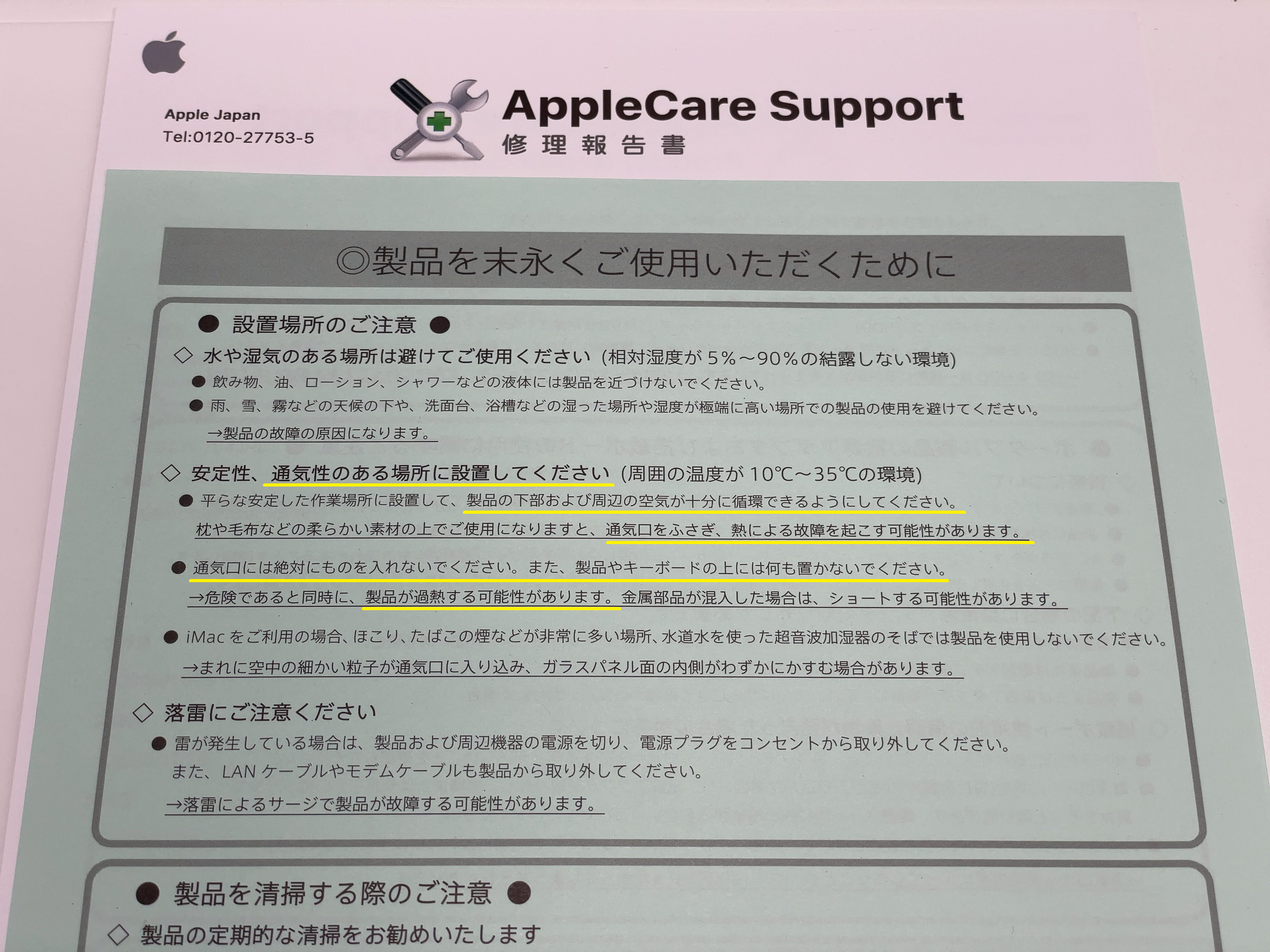
特に以下の文言が重要です。
・通気性のある場所に設置してください
・製品の下部および周辺の空気が十分に循環できるようにしてください。
・通気口をふさぎ、熱による故障を起こす可能性があります。
・通気口には絶対にものを入れないでください。また製品やキーボードの上には何も置かないでください。
つまりApple側としても永く使うには通気口はしっかりと確保してね、ということです。
さらに僕はカバーを開けると共にノートPCクーラーも使うようになりましたが、PC内の温度も下がりファン音が鳴ることも少なくなったので、やはりPCは冷やしながら使った方がPCに優しいんだろうなぁというのを実感しております😉

まとめ
以上がMacのレインボーカーソルを修理で直して、バッテリー膨張の予防をするという話でした。
本記事の内容をまとめると、
- レインボーカーソル頻出の一因はバッテリー膨張の可能性がありバッテリー交換で直る
- Apple修理はオンラインでも3日で返ってくる(土日もはさめる)
- バッテリー膨張させない為にクラムシェルモードはやめた方がいい
でした。
Appleの修理といえば銀座などにあるApple Storeに直接行って修理依頼すると思いますが、
面倒だし今は例のあのウイルスの影響で銀座まで行きたくなかったので、今回オンラインでの修理依頼をしてみました。
その結果、郵送でも僕にとっては全然早かったのでオンライン修理で良かったと思います。
Macでレインボーカーソルがよく出る人や、Macを末永く使いたい人の参考になれば幸です。
現場からは以上です。